win10系统把ie浏览器放到桌面上的方法
2023-09-04 17:17:56作者:极光下载站
win10系统是一款十分重要的操作系统,在操作系统的稳定性是极好的,且提供的功能也十分的丰富和齐全,一些小伙伴在自己的电脑中安装了ie浏览器,但是无法在电脑桌面图标中查看到ie浏览器快捷图标,那么想要启用ie浏览器就会比较麻烦,对此你可以通过新建一个ie浏览器的快捷方式,将ie浏览器图标新建在电脑桌面上显示出来就好了,只需要通过右键点击新建快捷方式进行相应的操作即可,下方是关于如何使用win10系统在桌面上显示ie浏览器的具体操作方法,如果你需要的情况下可以看看方法教程,希望对大家有所帮助。
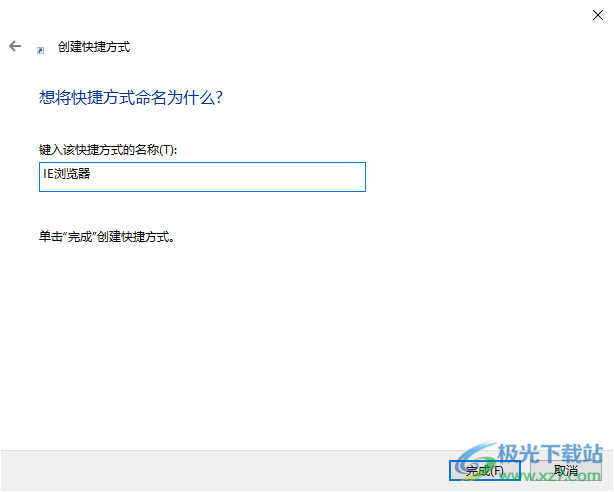
方法步骤
1.首先你可以将鼠标在桌面上进行右键点击一下,然后在打开的菜单选项中依次点击打开【新建】-【快捷方式】。
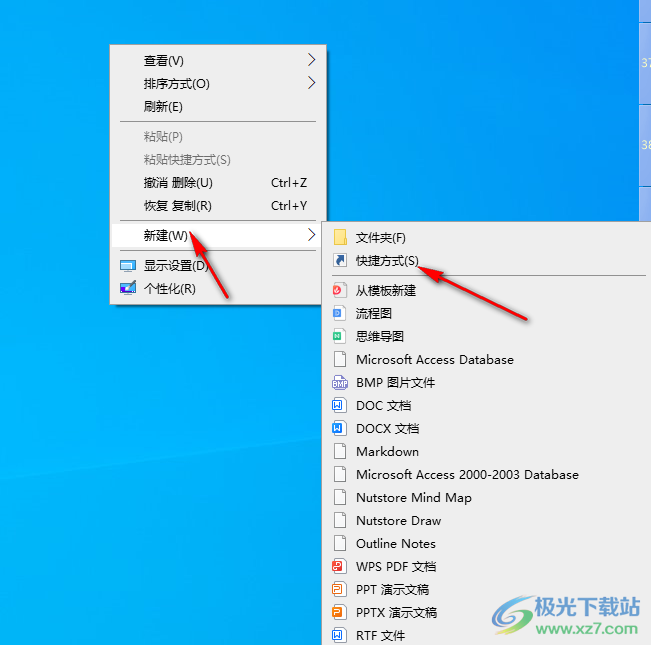
2.之后,即可弹出一个创建快捷方式的窗口,在该窗口中点击【浏览】按钮,将存放在c盘中的ie浏览器路径添加进来。
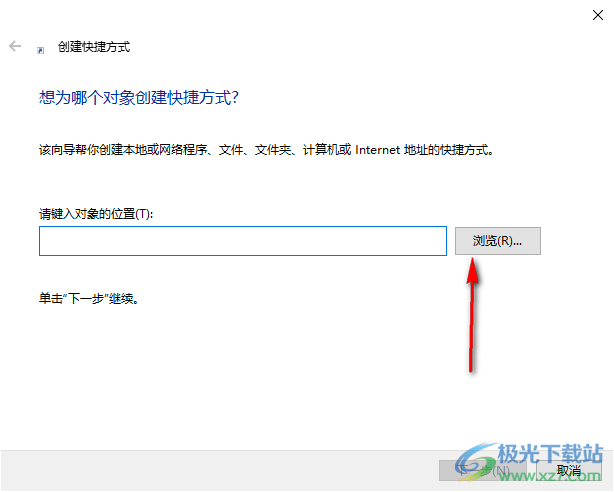
3.或者你也可以直接在框中输入存放在c盘中的ie浏览器的路径也是可以的,如图所示。
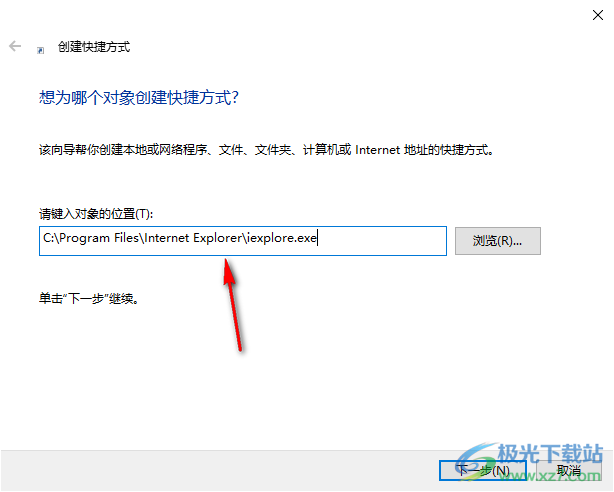
4.完成了ie浏览器的路径设置之后,就需要将右下角的【下一步】按钮进行点击一下,进入到下一步操作页面中。
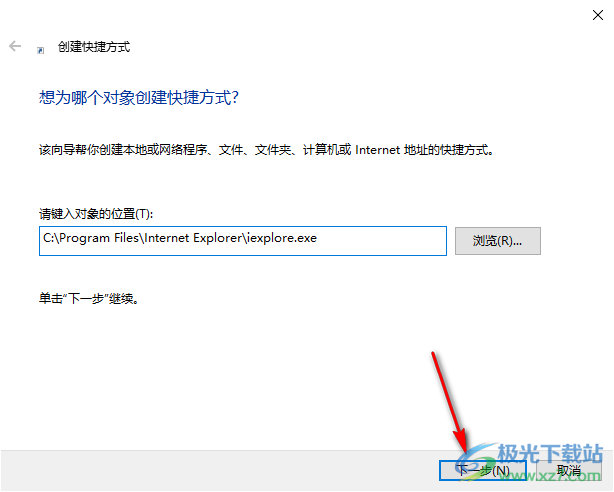
5.在打开的窗口中,需要在框中输入该浏览器的名称,这里可以直接输入【ie浏览器】,之后点击完成按钮即可创建。
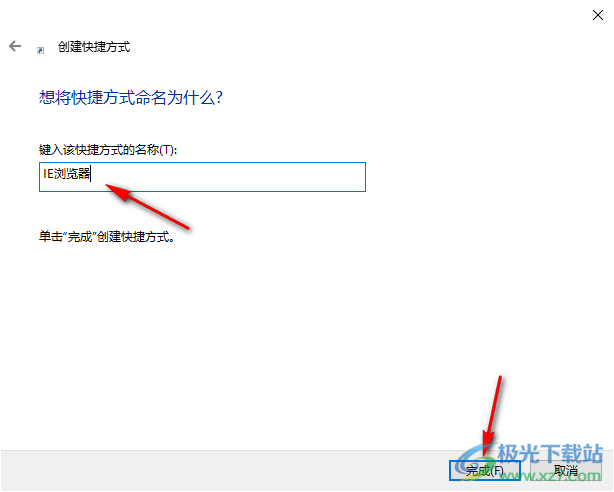
以上就是关于如何使用win10系统在桌面上添加ie浏览器的具体操作方法,当你想要将自己需要的浏览器进行添加到电脑桌面上的时候,那么就可以通过创建桌面快捷方式添加就好了,按照上述方法教程进行添加即可,感兴趣的话可以操作试试。
